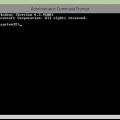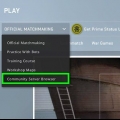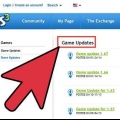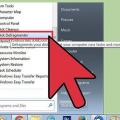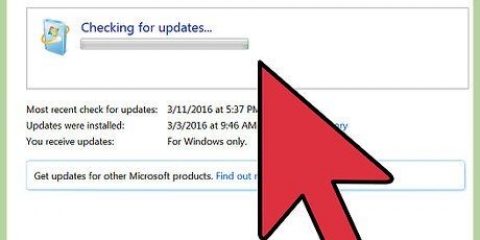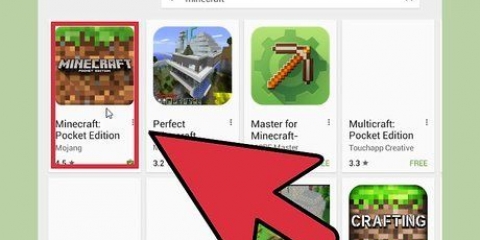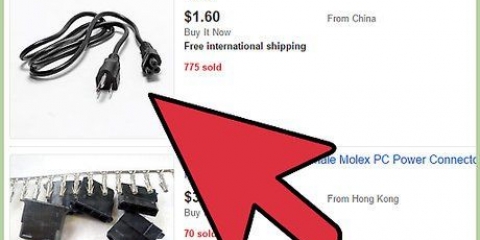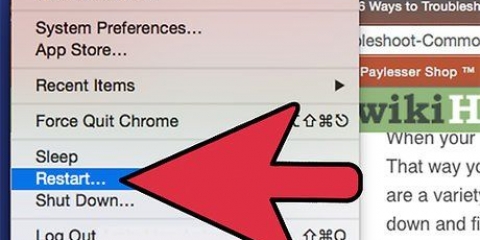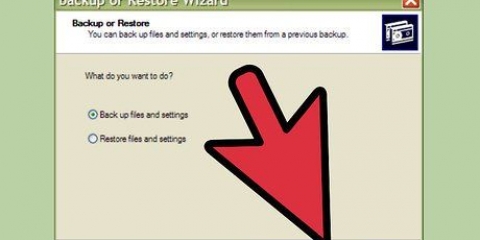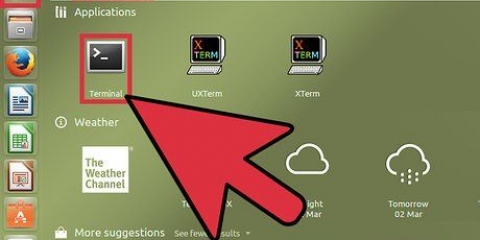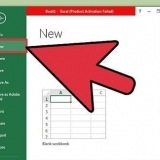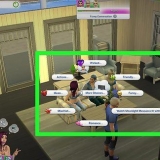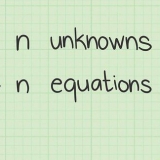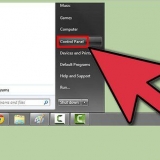Consulte el procedimiento para obtener instrucciones detalladas sobre cómo agregar su juego a la lista de excepciones del Firewall de Windows. Si su software antivirus también tiene un firewall, asegúrese de que el juego también se agregue a esa lista de excepciones.





Consulte las instrucciones para obtener instrucciones detalladas sobre cómo eliminar el adware. Consulte las instrucciones para obtener instrucciones detalladas sobre cómo eliminar virus.
Consulte las instrucciones para obtener instrucciones detalladas sobre cómo instalar Windows 7. Consulte las instrucciones para obtener instrucciones detalladas sobre cómo instalar Windows 8. Consulte las instrucciones para obtener instrucciones detalladas sobre cómo instalar Windows XP.
Crear un punto de restauración. Presione la tecla de Windows + R, escriba regeditar, y presione Entrar. Abierto HKEY_LOCAL_MACHINESYSTEMCurrentControlSet
serviciosTcpipParámetrosInterfaces. Seleccione la carpeta secundaria que contiene la mayoría de las entradas en el cuadro a la derecha. Haga clic derecho en el cuadro de la derecha y seleccione "Nuevo" → "Valor DWORD (32 bits)". llámaloTcpAckFrecuencia. Crea otro DWORD llamado TCP sin demora. Haga doble clic en cada entrada y cambie el valor (Valor) a 1. Reinicia tu computadora y prueba tu juego. Su ping puede haber disminuido significativamente. Si nota que el rendimiento no es tan bueno como antes, regrese al editor de registro y elimine los dos DWORD que creó.

Ejecute el programa descargado. No necesita ser instalado. Utilice el control deslizante en la pestaña "General" para establecer la velocidad máxima de descarga. Puede determinar su velocidad máxima de descarga realizando una prueba de conexión a Internet. Seleccione su adaptador de red activo de la lista desplegable. Seleccione la opción "Configuraciones óptimas" en la parte inferior de la ventana. Haga clic en Aplicar cambios. Reinicie su computadora y pruebe su conexión. Su ping puede haber mejorado ahora.
Consulte las instrucciones para obtener instrucciones detalladas sobre cómo conectarse a una VPN. Para la mayoría de las VPN, deberá pagar una tarifa mensual.
Asegúrate de que tu ping caiga mientras juegas en línea
Silbido es una medida del tiempo que tardan los datos en llegar desde su computadora al servidor del juego al que está conectado, y viceversa. Hay muchos factores diferentes que pueden aumentar su ping, pero el factor más importante es la distancia entre usted y el servidor al que está conectado. Además de eso, hay una serie de ajustes y correcciones diferentes que puede usar para mejorar el rendimiento de su computadora y de la red.
Pasos
Método 1 de 2: arreglos rápidos

1. Solo juega en servidores locales. Cuanto más cerca esté físicamente de un servidor, mejor será su conexión. Por ejemplo, si vive en Australia, su ping será mucho más bajo cuando use servidores australianos en comparación con los servidores en los EE. UU.
- Muchos juegos te permiten ordenar los servidores de juegos por ubicación o país. Esto puede ayudar a encontrar el servidor más cercano para conectarse.
- Si no está seguro de dónde se encuentra físicamente el servidor, busque la dirección IP del servidor y búsquelo con Google. Los primeros resultados de búsqueda deberían ayudarlo a ubicar el servidor.

2. Cierra los programas que usan Internet. Cierre los clientes de torrent, los programas de VOIP, los servicios de chat y los programas para compartir archivos. Estos programas pueden consumir el ancho de banda de su conexión y aumentar significativamente su ping. Los programas de torrent son los mayores culpables.
Consulte las instrucciones para obtener instrucciones detalladas sobre cómo forzar el cierre de programas adicionales.

3. Añade tu juego a la lista con "Permitido" programas de su cortafuegos. Esto reduce el tiempo que tarda la información relacionada con el juego en enviarse y llegar a la red. Puede o no experimentar mejoras en el rendimiento al agregar excepciones de firewall, pero no lleva mucho tiempo hacerlo.

4. Apague el actualizador de su programa antivirus. Si su antivirus inicia un análisis o intenta actualizarse mientras juega, es posible que experimente una pérdida de rendimiento y más retrasos. Deshabilitar la actualización del antivirus o deshabilitar el antivirus por completo ayudará a evitar que esto suceda. Puedes volver a encenderlo cuando hayas terminado de jugar.
Por lo general, puede desactivar o detener el programa antivirus haciendo clic con el botón derecho en el icono del antivirus en la bandeja del sistema y luego seleccionando la opción adecuada.

5. Reinicie su módem y enrutador. Si sus dispositivos de red han estado encendidos durante un tiempo, es posible que ya no funcionen correctamente. Desconecte el módem y espere treinta segundos. Vuelva a encender el módem y espere a que se enciendan todas las luces. Cuando el módem esté completamente encendido, conecte el enrutador.
Puede pasar un tiempo antes de que su red vuelva a estar completamente en línea después de conectar el enrutador.

6. Mueva su enrutador y módem a un área mejor ventilada. El sobrecalentamiento de los equipos de red puede afectar el rendimiento y provocar una ralentización. Si su equipo de red está integrado o detrás de otros dispositivos, puede calentarse demasiado.

7. Limpia el interior de tu computadora. Al igual que su hardware de red, el adaptador de red de su computadora también puede sobrecalentarse. Si no ha limpiado el interior de la carcasa de su computadora por un tiempo, se acumulará polvo, lo que puede hacer que su adaptador de red se ralentice.
Consulte las instrucciones para obtener instrucciones detalladas sobre cómo limpiar el interior de su PC.
Método 2 de 2: soluciones avanzadas

1. Cambiar de una red inalámbrica a una cableada.Una red inalámbrica es muy útil, pero absolutamente inapropiada para jugar. Si desea el mejor rendimiento de red mientras juega juegos en línea, asegúrese de que su computadora esté conectada directamente a su enrutador.
- Puede significar que tiene que pasar cables Ethernet a través de paredes o pisos. Consulte las instrucciones para obtener instrucciones detalladas sobre cómo instalar cables Ethernet en su hogar.

2. Ejecute un análisis completo de antivirus y adware. Si hay virus y adware en su sistema, pueden conectarse a Internet y enviar datos, lo que puede hacer que su conexión a Internet sea mucho más lenta.

3. Reinstale su sistema operativo. Si no ha formateado y reinstalado su sistema operativo en el último año, es probable que se ralentice y funcione mal. Reinstalar su sistema operativo y comenzar de nuevo puede ayudarlo a deshacerse de los procesos de red antiguos que están afectando su ping.

4. Edite el Registro en Windows para cambiar la configuración de su red. No hay garantía de que este truco funcione, e incluso puede empeorar. Muchos usuarios informan mejoras significativas en su ping, aunque otros afirman que solo cambia la forma en que se rastrea el ping sin cambiar nada en realidad.
serviciosTcpipParámetrosInterfaces.

5. Cambie la configuración de QoS (Calidad de servicio) de su enrutador. Este es un truco avanzado y no siempre tendrá el resultado deseado. Esto se usa mejor cuando comparte una red con otros y no tiene control sobre lo que hacen con el ancho de banda compartido. Consulte las instrucciones para obtener instrucciones detalladas sobre cómo cambiar la configuración de QoS en su enrutador.
QoS ajusta la prioridad del tráfico de su red para que los programas de descarga como BitTorrent tengan menos prioridad que los juegos. No todos los enrutadores tienen configuraciones de QoS. "juego de azar"-Los enrutadores vienen con una QoS preestablecida, pero a menudo también puede hacer esto en enrutadores regulares.

6. Descargue y ejecute el optimizador de TCP. Esta es una utilidad gratuita desarrollada por SpeedGuide.net, que le permite examinar la configuración de red de su computadora e intentar automáticamente mejorar su rendimiento. Puedes descargarlo desde www.guía de velocidad.red/descargas.php.

7. Suscríbete a un servicio VPN. Con una VPN (Red Privada Virtual) puedes conectarte a un servidor remoto. Puede usar una VPN para conectarse a un servidor en otro país y potencialmente obtener un mejor ping. Hay una gran cantidad de VPN solo para juegos, diseñadas para juegos específicos o VPN de uso general que son simplemente puertas de enlace a la red de otro país.

8. Actualice su conexión a Internet. Si bien esta es probablemente la opción más costosa y molesta, a veces puede ser la única opción. Asegurarse de tener una buena conexión de carga es más importante que una conexión de descarga rápida cuando se trata de juegos en línea. Póngase en contacto con su operador para averiguar qué opciones están disponibles.
Artículos sobre el tema. "Asegúrate de que tu ping caiga mientras juegas en línea"
Оцените, пожалуйста статью
Similar
Popular